ក្នុងការគណនាភាគថាសឆៅគឺដ្រាយរឹងមួយដែលមិនត្រូវបានធ្វើទ្រង់ទ្រាយជាមួយនឹងប្រព័ន្ធឯកសារប្រព័ន្ធប្រតិបត្តិការ Windows ជា FAT ឬទ្រង់ទ្រាយឯកសារ NTFS ។ ប្រព័ន្ធឯកសារមួយឆៅដូច្នេះបង្អួចមិនទទួលស្គាល់។ ដ្រាយឆៅទាំងនេះត្រូវបានបង្កឡើងជាធម្មតាដោយការវាយប្រហារមេរោគ, ការបរាជ័យទ្រង់ទ្រាយដោយប្រើកម្មវិធីភាគីទីបី, និងការបរាជ័យប្រព័ន្ធដូច្នេះមិនអាចត្រូវបានទទួលស្គាល់ដោយបង្អួច។ ត្រូវប្រុងប្រយ័ត្នអំពីរបៀបដែលអ្នកបិទកុំព្យូទ័ររបស់អ្នកតាំងពីលទ្ធផលបិទមិនត្រឹមត្រូវទៅប្រព័ន្ធឯកសារឆៅ។ លើសពីនេះទៀតអ្នកអាចទទួលបានភាគថាសឆៅមួយប្រសិនបើអ្នកទទួលរងបញ្ហាមួយពេលព្យាយាមបង្កើតភាគថាសថ្មីមួយ។
- វិធីមួយនៃការកំណត់ភាគថាសឆៅគឺនៅពេលដែលអ្នកព្យាយាមចូលប្រើមានជាធម្មតាមួយសារកំហុសមួយដោយនិយាយថា: "។ ដ្រាយថាសនេះត្រូវបានមិនមានទ្រង់ទ្រាយតើអ្នកចង់ធ្វើទ្រង់ទ្រាយវា?"
- ឯកសារនេះនឹងមានតួអក្សរចំលែកនោះទេព្រោះពួកគេត្រូវបានខូចរួចទៅហើយ។
- រោគសញ្ញាមួយទៀតនៃឯកសារឆៅនៅពេលដែលអ្នកព្យាយាមចូលដំណើរការគឺជាសារដែលលេចមួយដូចខាងក្រោម
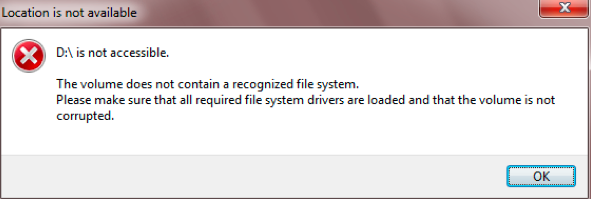
- នៅក្នុងករណីផ្សេងទៀតដែលអ្នកនឹងទទួលបានសារកំហុសមួយបានផ្តល់នូវទ្រង់ទ្រាយឯកសារដែលបាន RAW.CHKDSK
ទោះជាយ៉ាងណាអ្នកនៅតែអាចយកឯកសារពីភាគថាសឆៅមួយ។ ប្រសិនបើអ្នកសម្រេចចិត្តដើម្បីធ្វើទ្រង់ទ្រាយទិន្នន័យដ្រាយរឹងឆៅនឹងត្រូវបានសរសេរនៅលើវាហើយអ្នកនឹងបញ្ចប់ការបាត់បង់ទិន្នន័យនៅលើដ្រាយ។ ការងើបឡើងវិញទិន្នន័យនៅលើដ្រាយឆៅដែលអ្នក ចុចទ្វេរដង លើភាគថាសធាតុដើមដែលនិងទ្រព្យសម្បត្តិជ្រើសរើស។ សូមចូលទៅកាន់ ការកំណត់សុវត្ថិភាព ដើម្បីអាចលុបអ្នកប្រើនិងលេខកូដស្មុគស្មាញគ្មានប្រយោជន៍។ បន្ទាប់មកចុចបន្ថែមទៅលើ អ្នកប្រើក្នុងតំបន់ ។ ក្នុងការធ្វើដូច្នេះអ្នកនឹងអាចទាញយកទិន្នន័យនៅលើដ្រាយរឹង។
ទោះជាយ៉ាងណាវិធីដែលមានជំនាញវិជ្ជាជីវៈភាគច្រើននៃការងើបឡើងវិញទិន្នន័យនៅលើការងើបឡើងវិញទិន្នន័យឆៅនឹងត្រូវបានដំឡើងឧបករណ៍ងើបឡើងវិញទិន្នន័យ។ មួយនៃកម្មវិធីដែលល្អបំផុតគឺការ Wondershare Datea ការងើបឡើងវិញឧបករណ៍។ កម្មវិធីនេះគឺមានតម្លៃទិញចាប់តាំងពីវាអាចស្ដារទិន្នន័យពីភាគថាសខូចនិងករណីរបស់ភាគថាសដើម។ កុំបារម្ភអំពីភាពឆបគ្នានៃកម្មវិធីទៅកុំព្យូទ័ររបស់អ្នក។ កម្មវិធីនេះគឺជាការឆបគ្នាជាមួយទាំង Windows និង Mac ។ គ្រាន់តែធានាថាអ្នកទាញយកកំណែដែលត្រឹមត្រូវទៅកុំព្យូទ័ររបស់អ្នក។
Wondershare ទិន្នន័យការងើបឡើងវិញការគាំទ្រដល់ ការងើបឡើងវិញភាគថាស ដែលមានភាគថាសសម្រាប់ទិន្នន័យការបាត់បង់ដោយសារតែការ, ការធ្វើទ្រង់ទ្រាយផ្លាស់ប្តូរទំហំ, ការវាយប្រហារដោយការលុបឬមេរោគនៃភាគថាសដ្រាយរឹង; ដើមដ្រាយថាសរឹងអនុញ្ញាតឱ្យការងើបឡើងវិញអ្នកដើម្បីសង្គ្រោះឯកសារដែលបានបាត់បង់ទាំងអស់នៅលើកុំព្យូទ័រឬឧបករណ៍ផ្ទុកណាមួយរបស់អ្នកដោយគ្មានការផ្តល់ផ្លូវឯកសាររបស់ខ្លួន។ ឯកសារទាំងអស់ដែលអ្នកដែលបានបាត់បង់ដោយសារតែការលុបវាយប្រហារដោយមេរោគ, ការបរាជ័យប្រព័ន្ធ, អំពើពុករលួយនិងប្រភេទនៃស្ថានភាពណាមួយនឹងត្រូវបានរកឃើញ។

- យកឯកសារដែលបាត់ឬលុប, រូបថត, អូឌីយ៉ូ, តន្ត្រី, អ៊ីម៉ែលពីឧបករណ៍ផ្ទុកណាមួយដែលមានប្រសិទ្ធិភាព, ដោយសុវត្ថិភាពនិងបានបញ្ចប់ទាំងស្រុង។
- ផ្ដល់ការគាំទ្រដល់ការងើបឡើងវិញទិន្នន័យពីធុងសំរាម, ដ្រាយវ៍រឹង, កាតអង្គចងចាំ, ដ្រាយពន្លឺ, កាមេរ៉ាឌីជីថលនិងកាមេរ៉ា។
- ផ្ដល់ការគាំទ្រដល់ការងើបឡើងវិញទិន្នន័យសម្រាប់ការលុបរំពេច, ការធ្វើទ្រង់ទ្រាយ, អំពើពុករលួយដ្រាយរឹង, វាយប្រហារដោយមេរោគ, ប្រព័ន្ធគាំងនៅក្រោមស្ថានភាពខុសគ្នា។
- ការមើលជាមុនមុនពេលដែលការងើបឡើងវិញអនុញ្ញាតឱ្យអ្នកដើម្បីធ្វើឱ្យការងើបឡើងវិញជ្រើសរើស។
- ប្រព័ន្ធប្រតិបត្តិការគាំទ្រ: ប្រព័ន្ធប្រតិបត្តិការ Windows 10/8/7 / XP / Vista, Mac OS X (Mac OS X 10.6, 10.7 និង 10.8, 10.9, 10.10 Yosemite, 10.10, 10.11 អែល Capitan, 10,12 សៀរ៉ា) នៅលើផលិតផល iMac, ម៉ាស៊ីន MacBook, ការ Mac Pro ល
កម្មវិធីនេះគឺជាផ្នែកមួយនៃកម្មវិធីដែលងាយស្រួលបំផុតក្នុងការប្រើប្រាស់ដោយសារតែចំណុចប្រទាក់អ្នកប្រើងាយស្រួលបោះពុម្ពរបស់ខ្លួន។ អ្នក CA ពិនិត្យមើលការចេញទំព័រនេះ https://datarecovery.wondershare.com/data-recovery/guide.html និងការទាញយកដោយឥតគិតថ្លៃកំណែត្រឹមត្រូវនិងដំឡើងវានៅលើកុំព្យូទ័ររបស់អ្នក។
តើធ្វើដូចម្តេចដើម្បីងើបឡើងវិញទិន្នន័យដែលបាត់ fro មួយភាគថាសឆៅ
Setp 1. ជ្រើសប្រភេទឯកសារមួយ
ជ្រើសប្រភេទឯកសារដែលអ្នកចង់សង្គ្រោះពីភាគថាសដើមនេះ។ ចុចលើ "គ្រប់ប្រភេទឯកសារ" ដើម្បីចាប់ផ្តើម។

Setp 2. ជ្រើសផ្លូវឯកសារ
ជ្រើសទីតាំងគោលដៅរបស់អ្នកដែលអ្នកបាត់បង់ឯកសាររបស់អ្នក។ ប្រសិនបើអ្នកមិនអាចចងចាំទីតាំងទៅកាន់ជ្រើសជម្រើសនៃ "ខ្ញុំមិនអាចរក parition របស់ខ្ញុំ" ដើម្បីចាប់ផ្តើម។

ជ្រើសភាគថាសមួយដើម្បីវិភាគឯកសារដែលបាត់របស់អ្នក

Setp 3. មើលជាមុននិងការងើបឡើងវិញទិន្នន័យដែលបាត់
បន្ទាប់ពីដំណើរការស្កេននេះត្រូវបានបញ្ចប់ឯកសាររបស់អ្នកទាំងអស់នឹងត្រូវបានបង្ហាញរួមទាំងផ្លូវឯកសាររបស់ខ្លួន។ ឥឡូវនេះអ្នកអាចមើលនេះបានកើនឡើងវិញដើម្បីពិនិត្យមើលឯកសារនិងឯកសារដែលចង់បាន។ នៅពេលដែលអ្នកមានការពេញចិត្តអ្នកអាចសម្គាល់ឯកសារទាំងមូលដែលអ្នកចង់ងើបឡើងវិញនិងវាយលើប៊ូតុងឡើងវិញ។ ជាចុងក្រោយជ្រើសទីតាំងដើម្បីរក្សាទុកឯកសារដែលបានស្ដារឡើងវិញ។ វាគឺជាប្រាជ្ញាផងដែរដើម្បីរក្សាទុកលទ្ធផលដែលបានស្កេនសម្រាប់ការប្រើនាពេលអនាគត។
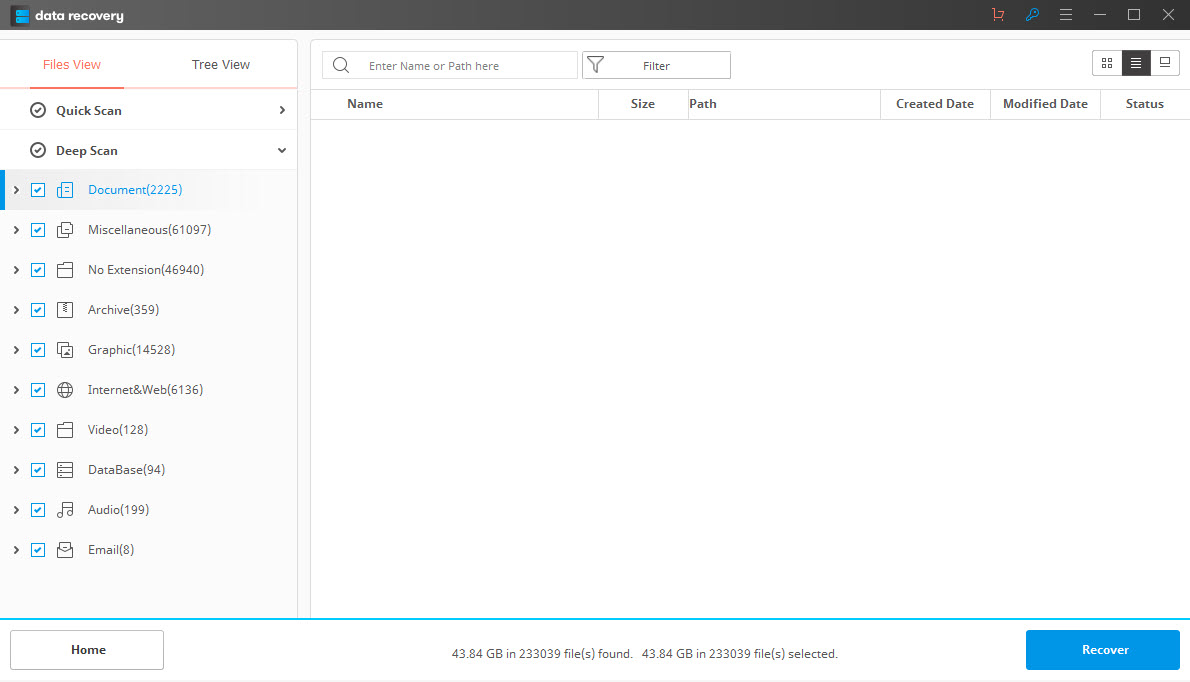
ភាគថាស
- បានវិញឯកសារភាគថាស +
-
- ភាគថាសដែលបានបាត់ស្តារឡើងវិញ
- យកឯកសារពីភាគថាសឆៅ
- ភាគថាសក្រុមហ៊ុន Samsung ងើបឡើងវិញ
- Recvoery ភាគថាសយូអេសប៊ី
- ការងើបឡើងវិញភាគថាស
- Recvoery ភាគថាសម៉ាស៊ីន Vista
- បានវិញលុប Partiton
- បញ្ចូលចូលគ្នាភាគថាស
- ភាគថាសក្លូន
- តារាងភាគថាសមិនត្រឹមត្រូវ
- ភាគថាសពុះ
- ភាគថាសលុបនៅក្នុង Win10
- បង្កើតភាគថាសនៅក្នុងការ Win10 / MAC
- ស្តារឯកសារភាគថាស
- ការងើបឡើងវិញភាគថាសរបស់ Mac
- ភាគថាសនៅ Win10 បញ្ចូលគ្នា
- ភាគថាស GPT
- សង្គ្រោះទិន្នន័យពីភាគថាសដែលបានធ្វើទ្រង់ទ្រាយ






